
最新Win11正式版下载
全自动无人值守安装
常用软件人性化选择
最全驱动安装方案

免激活Win10纯净版下载
全自动无人值守安装
常用软件人性化选择
最全驱动安装方案
时间:2020-05-15 来源:下载之家 访问:次
很多朋友认为鼠标买来什么样它的灵敏度就是什么样,其实鼠标灵敏度是可以调节的。,而且方法非常简单,我给大家整理了win10系统下调节鼠标灵敏度的图文教程,有需要的朋友可以学习一下哦
win10系统如何调节鼠标灵敏度呢?估计很多小伙伴有这样的疑问,在玩游戏时鼠标灵敏度影响着我们的游戏体验,想要设置又不知如何设置。接下来,我就就将win10设置鼠标灵敏度的方法分享给你们。
1、打开开始菜单,点击设置按钮
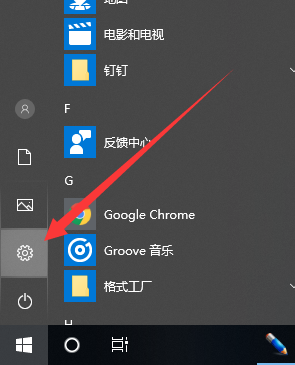
2、打开Windows设置的,点击设备
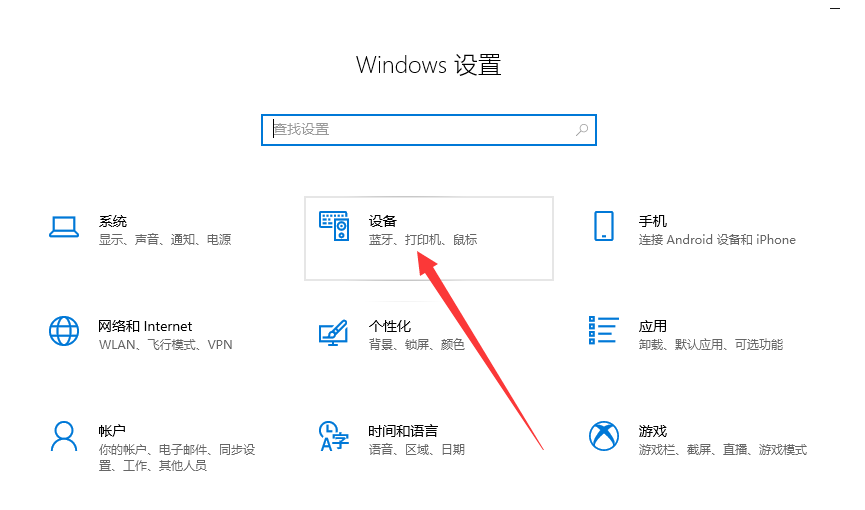
3、左侧点击鼠标,右侧相关设置下点击其他鼠标选项
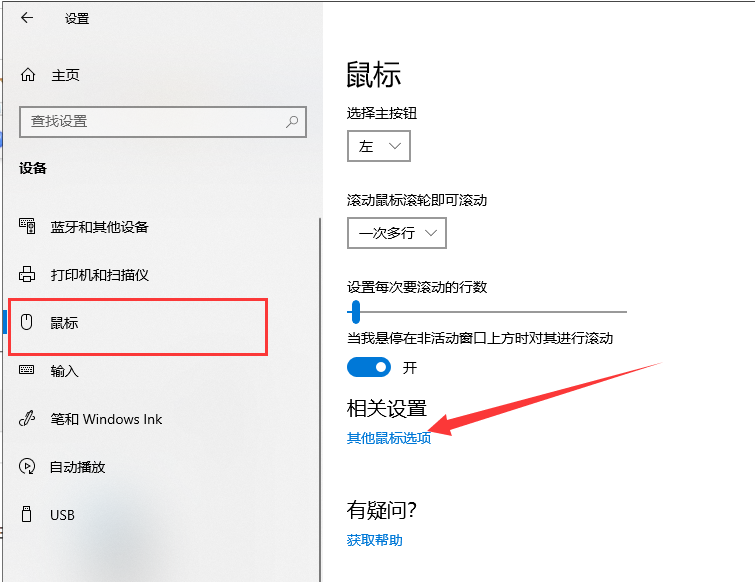
4、这时候就打开鼠标属性了,双击速度可以设置打开文件程序的速度,可以通过双击文件夹来检测设置
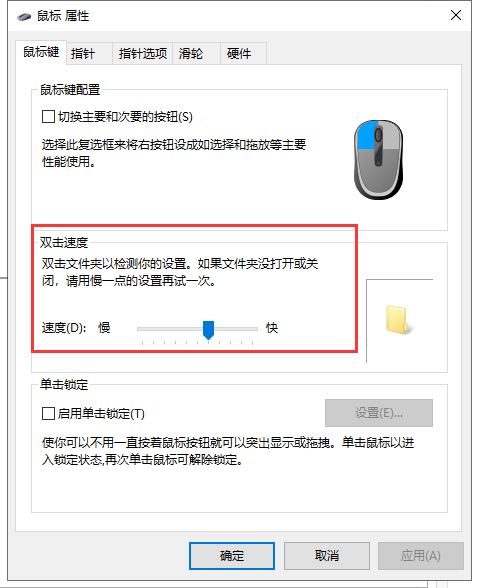
5、然后切换到指针选项,根据自己需要调整移动速度,调节后点击确定,鼠标灵敏度就调节完成啦
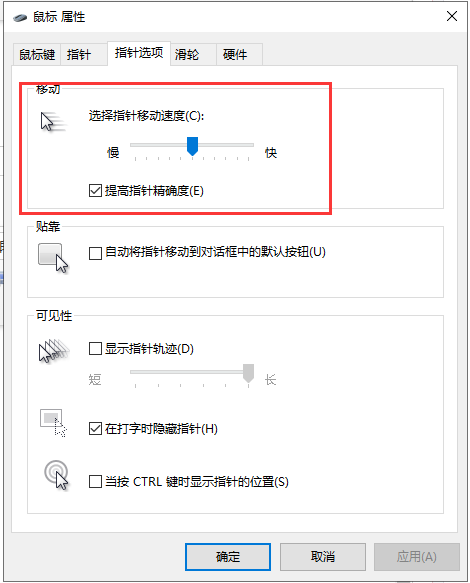
文章结束,以上就是关于win10鼠标速度怎么调节?windows10设置鼠标移动速度的方法介绍,按照以上
相关文章
Win10系统时钟自动同步问题解决技巧
2021-10-09Win10系统修改右键“发送到”菜单项目图标
2021-09-29Win10系统回收站如何数据恢复
2021-09-16Win10系统玩《我的世界》闪退怎么办
2021-09-13Win10系统突然CPU占用率高怎么办
2021-09-06Win10系统命令将fat32转ntfs的技巧
2021-08-26EFS是什么?Win10系统开启EFS加密功能的技巧
2021-08-25Win10系统关闭自带广告的技巧
2021-08-25Win10系统删除U盘使用痕迹的技巧
2021-08-25Win10系统按W弹出工作区怎么办
2021-08-25